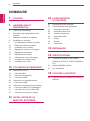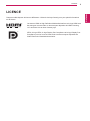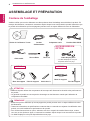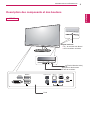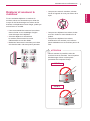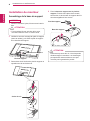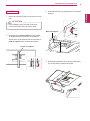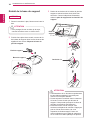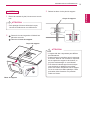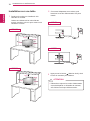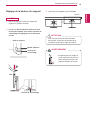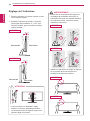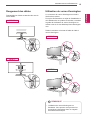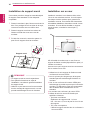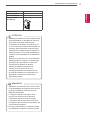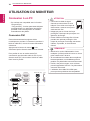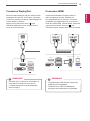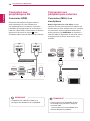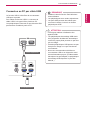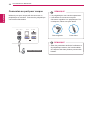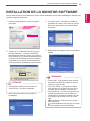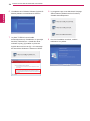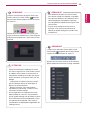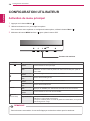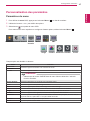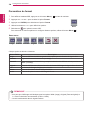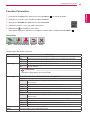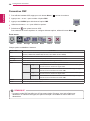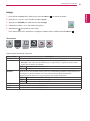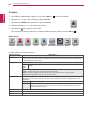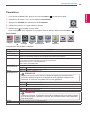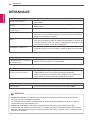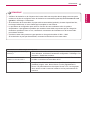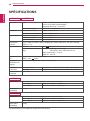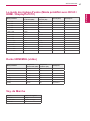www.lg.com
Manuel d'utilisation
MONITEUR IPS LED
(MONITEUR LED)
29EA73
29EB73
Veuillez lire attentivement les informations relatives à la sécurité avant
d'utiliser le produit.
Liste des modèles de moniteurs IPS LED (moniteur LED)

2
FRA
FRANÇAIS
SOMMAIRE
SOMMAIRE
3 LICENCE
4 ASSEMBLAGE ET
PRÉPARATION
4 Contenu de l'emballage
5 Description des composants et des
boutons
7 Déplacer et soulever le moniteur
8 Installation du moniteur
8 - Assemblage de la base du support
10 - Retrait de la base du support
12 - Installation sur une table
13 - Réglage de la hauteur du support
14 - Réglage de l'inclinaison
15 - Rangement des câbles
15 - Utilisation du verrou Kensington
16 - Installation du support mural
16 - Installation sur un mur
18 UTILISATION DU MONITEUR
18 Connexion à un PC
18 - Connexion DVI
19 - Connexion DisplayPort
19 - Connexion HDMI
20 Connexion aux périphériques AV
20 - Connexion HDMI
20 Connexion aux périphériques externes
20 - Connexion (MHL) à un smartphone
21 - Connexion au PC par câble USB
22 - Connexion au port pour casque
23 INSTALLATION DE LG
MONITOR SOFTWARE
26 CONFIGURATION
UTILISATEUR
26 Activation du menu principal
27 Personnalisation des paramètres
27 - Paramètres du menu
28 - Paramètres de format
29 - Fonction Paramètres
30 - Paramètres PBP
31 - Image
32 - Couleur
33 - Paramètres
34 DÉPANNAGE
36 SPÉCIFICATIONS
37 Le mode de réglage d'usine (Mode
prédéfini avec DVI-D / HDMI / DisplayPort
PC)
37 Durée HDMI/MHL (vidéo)
37 Voy. de Marche
38 POSTURE À ADOPTER
38 Posture correcte à adopter pour utiliser le
moniteur.

3
FRA
FRANÇAIS
LICENCE
LICENCE
Chaque modèle dispose de licences différentes. Visitez le site http://www.lg.com pour plus d'informations
sur la licence.
Les termes HDMI et High-Definition Multimedia Interface et le logo HDMI sont
des marques commerciales ou des marques déposées de HDMI Licensing
LLC aux Etats Unis et dans d’autres pays.
VESA, le logo VESA, le logo Display Port Compliance et le logo Display Port
Compliance pour les sources Dual-mode sont des marques déposées de
Video Electronics Standards Association.

4
FRA
FRANÇAIS
ASSEMBLAGE ET PRÉPARATION
ASSEMBLAGE ET PRÉPARATION
Contenu de l'emballage
Veuillez vérifier que tous les éléments sont bien présents dans l'emballage avant d'utiliser le produit. S'il
manque des éléments, contactez le revendeur auprès duquel vous avez acheté le produit. Notez bien que
le produit et les éléments qui l'accompagnent peuvent avoir un aspect différent de ceux de l'illustration.
y
Veillez à toujours utiliser des composants de la marque afin d'assurer la sécurité et les performances
du produit.
y
La garantie du produit ne couvre pas les dommages ou les blessures causés par l'utilisation de
composants contrefaits.
y
Notez bien que les éléments qui accompagnent le produit peuvent avoir un aspect différent de celui
de l'illustration.
y
Toutes les informations et spécifications contenues dans ce manuel sont sujettes à modification sans
préavis, en vue d'améliorer les performances du produit.
y
Pour l'achat d'accessoires en option, adressez-vous à un magasin de matériel électronique, rendez-
vous sur un site d'achat en ligne ou contactez le revendeur auprès duquel vous avez acheté ce produit.
y
Le câble DisplayPort n'est pas disponible dans tous pays.
ATTENTION
REMARQUE
Cordon
d'alimentation
Serre-câbles
Câble audio
Guide de l'utilisateur / Carte
Deux vis
Adaptateur ca/cc Double câble DVI-D
ACCESSOIRES EN
OPTION
y
Le câble DisplayPort n'est pas
disponible dans tous pays.
Base du support
Base du support
Pied du support
Pied du support
Cache de vis
29EA73
29EB73
Câble Display Port

5
FRA
FRANÇAIS
ASSEMBLAGE ET PRÉPARATION
/PBP
DVI-D IN
HDMI 1/
MHL
HDMI 2
AUDIO IN (PC)
5 V 0.9 A
5 V 0.5 A
5 V 0.9 A
DC-IN(19 V )
DP IN
H/P
USB IN 1 USB IN 2
USB IN 3
USB UP
Description des composants et des boutons
Voyant lumineux
y
On : le moniteur est allumé
y
Off: le moniteur est éteint
Appuyez sur les boutons
en bas du moniteur
Ports
(Touche Marche-Arrêt)
29EA73

6
FRA
FRANÇAIS
ASSEMBLAGE ET PRÉPARATION
/PBP
DVI-D IN
HDMI 1/
MHL
HDMI 2
AUDIO IN (PC)
5 V 0.9 A
5 V 0.5 A
5 V 0.9 A
DC-IN(19 V )
DP IN
H/P
USB IN 1 USB IN 2
USB IN 3
USB UP
Voyant lumineux
y
On : le moniteur est allumé
y
Off: le moniteur est éteint
Appuyez sur les boutons
en bas du moniteur
Ports
(Touche Marche-Arrêt)
29EB73

7
FRA
FRANÇAIS
ASSEMBLAGE ET PRÉPARATION
Déplacer et soulever le
moniteur
Si vous souhaitez déplacer ou soulever le
moniteur, suivez ces instructions pour éviter de
le rayer ou de l'endommager le moniteur et afin
d'assurer un déplacement sans danger, quelle que
soit sa forme ou sa taille.
y
Dans la mesure du possible, évitez de
toucher l'écran du moniteur. Vous risqueriez
d'endommager l'écran ou des pixels
permettant de composer l'image.
ATTENTION
y
Il est recommandé de conserver le moniteur
dans sa boîte ou son emballage d'origine
avant d'essayer de le déplacer.
y
Avant de déplacer ou de soulever
le moniteur, déconnectez le cordon
d'alimentation et tous les câbles.
y
Maintenez fermement le moniteur par le haut
et le bas du cadre. Ne tenez pas le panneau.
y
Lorsque vous tenez le moniteur, orientez
l'écran à l'opposé de vous pour éviter de le
rayer.
y
Lorsque vous déplacez le moniteur, évitez
tout choc violent ou toute vibration sur le
produit.
y
Lorsque vous déplacez le moniteur,
maintenez-le à la verticale, ne le tournez
jamais latéralement et ne l'inclinez pas sur le
côté.
29EA73
29EB73

8
FRA
FRANÇAIS
ASSEMBLAGE ET PRÉPARATION
Installation du moniteur
Assemblage de la base du support
29EA73
y
Pour protéger l'écran et éviter de le rayer,
couvrez la surface avec un chiffon doux.
ATTENTION
3
Serrez deux vis à l'arrière du pied du support et
repositionnez le cache des vis.
2
Vérifiez le sens de montage du pied du support
(avant et arrière), puis fixez le pied du support
à la charnière du support.
1
Placez le moniteur à plat, l'écran tourné vers le
bas.
Évitez de trop serrer les vis. Vous risqueriez
d'endommager le moniteur. Les dommages
provoqués de cette manière ne sont pas
couverts par la garantie du produit.
ATTENTION
4
Fixez la base du support sur le pied du
support. À l'aide d'une pièce de monnaie,
tournez les vis de la base du support dans le
sens des aiguilles d'une montre.
Pied du support
Base du support
Cache de vis
Charnière du support
Pied du support

9
FRA
FRANÇAIS
ASSEMBLAGE ET PRÉPARATION
y
Pour protéger l'écran et éviter de le rayer,
couvrez la surface avec un chiffon doux.
ATTENTION
Base du support
1
Placez le moniteur à plat, l'écran tourné vers le
bas.
29EB73
3
Assemblez la base du support avec le corps du
support.
4
Sécurisez l'installation en tournant la tête de la
vis vers la droite à l'aide d'une pièce.
Corps du support
Corps du support
2
Assemblez le pied du support et le moniteur
en alignant les trous pour les vis de fixation.
Serrez deux vis de fixation afin de sécuriser le
pied du support et le moniteur ensemble.

10
FRA
FRANÇAIS
ASSEMBLAGE ET PRÉPARATION
Retrait de la base du support
29EA73
2
À l'aide d'une pièce de monnaie, tournez la vis
de la base du support dans le sens inverse des
aiguilles d'une montre. Séparez la base du
pied du support.
y
Pour protéger l'écran et éviter de le rayer,
couvrez la surface avec un chiffon doux.
ATTENTION
Base du support
y
Les illustrations de ce document représentent
les procédures standard ; le produit peut
donc avoir un aspect différent.
y
Portez toujours le moniteur sans le retourner
à l'envers ni sans le tenir par la base du
support. Cela pourrait provoquer la chute du
moniteur et entraîner des blessures.
y
Évitez de toucher l'écran lorsque vous
soulevez ou déplacez le moniteur. N'appuyez
pas sur l'écran du moniteur, car vous
risqueriez de l'endommager. Posez vos
mains uniquement sur le pied du support ou
sur le cadre en matière plastique du produit.
ATTENTION
1
Placez le moniteur à plat, l'écran tourné vers le
bas.
Pied du support
3
Retirez le cache des vis à l'arrière du pied du
support et retirez les deux vis à l'aide d'un
tournevis. Comme indiqué sur l'illustration,
retirez le pied du support de la charnière du
support.
Charnière du support
Pied du
support
Cache de vis

11
FRA
FRANÇAIS
ASSEMBLAGE ET PRÉPARATION
2
Serrez la vis vers la gauche à l'aide d'une
pièce de monnaie.
Détachez la base du support.
1
2
Base du support
Corps du support
Corps du support
3
Retirez les deux vis du pied du support.
y
Pour protéger l'écran et éviter de le rayer,
couvrez la surface avec un chiffon doux.
ATTENTION
1
Placez le moniteur à plat, l'écran tourné vers le
bas.
29EB73
y
L'aspect réel des composants peut différer
des illustrations.
y
Portez toujours le moniteur sans le retourner
à l'envers. Dans le cas contraire, il risquerait
de se séparer du support et de tomber, ce
qui peut l'endommager ou vous blesser.
y
Pour éviter d'endommager l'écran lorsque
vous soulevez ou déplacez le moniteur,
posez vos mains uniquement sur le support
ou sur le cadre en matière plastique. Cette
précaution évite d'exercer une pression
inutile sur l'écran.
ATTENTION

12
FRA
FRANÇAIS
ASSEMBLAGE ET PRÉPARATION
Installation sur une table
1
Soulevez le moniteur et installez-le à la
verticale sur la table.
Laissez une distance d'au moins 10 cm
entre le moniteur et le mur pour assurer une
ventilation correcte.
2
Connectez l'adaptateur au moniteur, puis
branchez le cordon d'alimentation à la prise
murale.
3
Appuyez sur le bouton (Marche-Arrêt), situé
en bas du moniteur pour l'allumer.
y
Débranchez toujours le cordon d'alimentation
avant de déplacer ou d'installer le moniteur,
afin d'éviter tout risque d'électrocution.
ATTENTION
10 cm
10 cm
10 cm
10 cm
29EA73
29EB73
29EA73
29EB73
10 cm
10 cm
10 cm
10 cm

13
FRA
FRANÇAIS
ASSEMBLAGE ET PRÉPARATION
Réglage de la hauteur du support
y
Une fois que vous avez retiré l'anneau
de blocage, il n'est pas nécessaire de le
remettre en place pour régler la hauteur.
2
Décollez la bande adhésive fixée à l'arrière
du pied du support, puis retirez l'anneau de
verrouillage en appuyant sur le dessus de
l'écran.
3
La hauteur est réglable jusqu'à 110 mm.
y
Ne placez pas vos doigts ou
votre main entre l'écran et la
base (châssis) lorsque vous
réglez la hauteur de l'écran.
Bande adhésive
Anneau de
verrouillage
Pied du support
ATTENTION
AVERTISSEMENT
110 mm
Tête
Anneau de verrouillage
1
Placez le moniteur monté sur la base du
support en position verticale
29EB73

14
FRA
FRANÇAIS
ASSEMBLAGE ET PRÉPARATION
Réglage de l'inclinaison
1
Placez le moniteur en position verticale, monté
sur la base du support.
2
Modifiez l'inclinaison de l'écran. L'angle de
l'écran peut être modifié de -5 ° à 20 ° vers
l'avant et l'arrière, pour vous offrir le meilleur
confort possible.
y
Pour éviter de vous blesser les doigts lors
du réglage de l'inclinaison de l'écran, ne
posez pas votre main sur la partie inférieure
du cadre du moniteur, comme le montre
l'illustration ci-dessous.
y
Veillez à ne pas poser les doigts ou appuyer
sur la surface de l'écran lorsque vous
modifiez l'inclinaison du moniteur.
AVERTISSEMENT
-520
y
Comme indiqué sur l'illustration, faites
attention à ce que le périphérique USB ne
se heurte pas contre le support lorsque vous
ajustez l'angle du moniteur.
Face avant
Face avant
Face arrière
Face arrière
29EA73
29EB73
ATTENTION
29EB73
-520
-520
29EA73
29EA73
29EB73
-520
-520
-520

15
FRA
FRANÇAIS
ASSEMBLAGE ET PRÉPARATION
Rangement des câbles
Rassemblez les câbles et attachez-les avec le
serre-câbles.
29EA73
29EB73
Utilisation du verrou Kensington
Le connecteur du verrou Kensington est situé à
l'arrière du moniteur.
Pour plus d'informations au sujet de l'installation et
de l'utilisation de ce système de sécurité, consultez
le guide de l'utilisateur du verrou Kensington ou
rendez-vous sur le site Web http://www.kensington.
com.
Reliez le moniteur au bureau à l'aide du câble à
verrou Kensington.
y
L'utilisation du verrou Kensington est
facultative. Vous pouvez vous procurer les
accessoires nécessaires dans un magasin
de matériel électronique.
REMARQUE
29EA73
29EB73

16
FRA
FRANÇAIS
ASSEMBLAGE ET PRÉPARATION
Installation du support mural
Ce moniteur prend en charge les caractéristiques
du support mural standard ou d'un dispositif
compatible.
1
Placez le moniteur à plat, l'écran tourné vers le
bas. Pour protéger l'écran et éviter de le rayer,
couvrez la surface avec un chiffon doux.
2
Placez le support mural sur le moniteur en
faisant coïncider les trous avec ceux du
moniteur.
3
À l'aide d'un tournevis, serrez les quatre vis
pour fixer le support mural au moniteur.
y
Le support mural est vendu séparément.
y
Pour plus d'informations au sujet de
l'installation, consultez le guide d'installation
du support mural.
y
Veillez à ne pas exercer une force excessive
lors du montage du support mural, car cela
pourrait endommager l'écran du moniteur.
Support mural
REMARQUE
Afin d'installer le moniteur sur un mur, fixez un
support de fixation murale (disponible en option) à
l'arrière du moniteur.
Assurez-vous que le support mural est correctement
fixé au moniteur et au mur.
1 Utilisez les vis et le support de fixation murale
conformes à la norme VESA.
2 Les vis qui sont plus longues que la longueur
standard peuvent endommager l'intérieur du
moniteur.
3 Une vis non conforme à la norme VESA peut
endommager le produit et provoquer la chute du
moniteur. LG Electronics n'est pas responsable
des accidents liés à l'utilisation de vis non
standard.
4 Le moniteur est conforme à la norme VESA.
5 Utilisez-le selon la norme VESA telle que
spécifiée ci-dessous.
y
784,8 mm ou inférieur
* Épaisseur du support mural : 2,6 mm
* Vis : Φ 4 mm x 0,7 mm de pas de vis x 10 mm
de longueur
y
787,4 mm ou supérieur
*
Utilisez le support mural et les vis conformes à
la norme VESA
.
Installation sur un mur
Installez le moniteur à une distance d'au moins
10 cm du mur et laissez environ 10 cm d'espace
de chaque côté du moniteur pour garantir une
ventilation correcte. Pour obtenir des instructions
d'installation détaillées, demandez conseil à votre
revendeur. Si vous désirez installer un support
mural pivotant, consultez le manuel qui s'y
rapporte.
10cm
10cm
10cm
10cm

17
FRA
FRANÇAIS
ASSEMBLAGE ET PRÉPARATION
y
Débranchez toujours le cordon d'alimentation
avant de déplacer ou d'installer le moniteur,
pour éviter tout risque d'électrocution.
y
L'installation du moniteur au plafond ou sur
un mur incliné est fortement déconseillée. Le
moniteur risque de tomber et de provoquer
des blessures. Veuillez utiliser le support de
fixation murale LG. Pour plus d'informations,
contactez votre revendeur ou un installateur
qualifié.
y
Évitez de trop serrer les vis. Vous risqueriez
d'endommager le moniteur. Les dommages
provoqués de cette manière ne sont pas
couverts par la garantie du produit.
y
Utilisez un support mural et des vis
conformes aux normes VESA. Les
dommages résultant de l'utilisation ou de
la mauvaise utilisation de composants non
appropriés ne sont pas couverts par la
garantie du produit.
y
Utilisez les vis conformes aux normes VESA.
y
Le kit d'installation du support mural contient
le guide d'installation, ainsi que tous les
éléments nécessaires.
y
Le support mural est une option. Vous
pouvez vous procurer les accessoires
nécessaires auprès de votre revendeur.
y
La longueur des vis peut varier en fonction
du support mural. Assurez-vous d'utiliser des
vis de la bonne longueur.
y
Pour plus d'informations, consultez le guide
de l'utilisateur du support de fixation murale.
ATTENTION
REMARQUE
VESA (A x B)
100 x 100
Vis du support
M4
Vis nécessaires
4
Support mural
(en option)
RW120

18
FRA
FRANÇAIS
UTILISATION DU MONITEUR
UTILISATION DU MONITEUR
Connexion à un PC
y
Ce moniteur est compatible avec la fonction
*Plug and Play.
* Plug and Play : fonction permettant d'ajouter
un périphérique à un ordinateur sans devoir
procéder à une reconfiguration ou installer
manuellement des pilotes.
Connexion DVI
Permet de transmettre les signaux vidéo
numériques au moniteur. Connectez le moniteur à
l'aide du câble DVI, comme le montre l'illustration
ci-dessous.
Appuyez sur le bouton du menu ( ), puis
choisissez l'option d'entrée dans le menu d'entrée.
Pour profiter du son en mode entrée DVI,
connectez le port de sortie audio du PC au port
d'entrée audio (PC) du moniteur à l'aide du câble
fourni avec le produit.
y
Connectez le câble de signal
d'entrée et tournez dans le sens
indiqué. Pour éviter tout risque de
déconnexion, assurez-vous que le
câble est bien fixé.
y
N'appuyez pas sur l'écran de façon
prolongée. Cela risque de provoquer une
distorsion de l'image.
y
Évitez d'afficher une image fixe à l'écran
pendant une période prolongée. Cela
risque de provoquer une image rémanente.
Utilisez, si possible, un économiseur
d'écran.
ATTENTION
y
Branchez le cordon d'alimentation à une
multiprise (3 fiches) reliée à la terre ou à une
prise murale mise à la terre.
y
Si vous allumez le moniteur dans une pièce à
basse température, un scintillement peut se
produire. Ce phénomène est tout à fait normal.
y
Parfois, des points rouges, verts ou bleus
peuvent apparaître à l'écran. Ce phénomène
est tout à fait normal.
y
L'utilisation d'un câble DVI-HDMI peut
provoquer des problèmes de comptabilité.
REMARQUE
DVI-I(D) OUT
PC
5 V 0.9 A
A
UDI
O
IN
(
P
C)
5 V 0.5 A
US
B IN
1
US
B IN 2
U
SB IN
3
U
S
B UP
DVI
-
D
IN
DP
IN
5 V 0.9 A
5 V 0.9 A
AUDIO IN (PC)
5 V 0.5 A
H/
P
US
B IN 1
US
B IN 2
US
B IN
3
DVI-D IN
HDM
I
1
/
MHL
HDMI
2
DP
IN
AUDIO OUT
PC
5 V 0.9 A
5 V 0.9 A
A
UDI
O
IN
(
P
C)
5 V 0.5 A
H/P
US
B IN
1
US
B IN 2
U
S
B IN
3
DVI
-
D
IN
HD
M
I
1
/
MHL
HDMI
2
DP
IN
5 V 0.9 A
5 V 0.9 A
A
UDIO IN (PC
)
5 V 0.5 A
H/
P
USB IN 1
USB IN 2
USB IN 3
DVI
-
D
IN
HDM
I
1
/
MHL
HDMI
2
DP
IN
5 V 0.9 A
5 V 0.9 A
A
UDIO IN (PC)
5 V 0.5 A
H/
P
US
B IN
1
US
B IN 2
U
S
B IN
3
DVI
-
D
IN
HDMI 1/
MHL
HDMI 2
DP
IN
5 V 0.9 A
5 V 0.9 A
A
UDI
O
IN
(
P
C)
5 V 0.5 A
H/
P
US
B IN
1
US
B IN
2
US
B IN
3
DVI
-
D
IN
HDM
I
1
/
MHL
HDMI
2
DP IN
DP OUT
5 V 0.9 A
HDMI 1/
MHL
HDMI
2
US
B UP
US
B U
P
US
B UP
U
S
B U
P
USB UP

19
FRA
FRANÇAIS
UTILISATION DU MONITEUR
Connexion DisplayPort
Permet de transmettre les signaux vidéo et audio
numériques de votre PC au moniteur. Connectez
votre PC au moniteur à l'aide du câble DisplayPort,
comme illustré ci-dessous.
Appuyez sur le bouton du menu ( ), puis
choisissez l'option de source d'entrée dans le
menu de source d'entrée.
y
Le périphérique HDMI PC peut causer des
problèmes de compatibilité.
y
L'utilisation d'un câble DVI-HDMI peut
provoquer des problèmes de comptabilité.
Connexion HDMI
Permet de transmettre les signaux vidéo et
audio numériques de votre ordinateur ou
d'un périphérique AV au moniteur. Connectez
l'ordinateur et le périphérique AV au moniteur à
l'aide d'un câble HDMI, comme illustré ci-dessous.
Appuyez sur le bouton du menu ( ), puis
choisissez l'option d'entrée dans le menu d'entrée.
REMARQUE
(vendus séparément)
y
Il se peut qu'il n'y ait aucune sortie vidéo ou
audio selon la version DP de votre PC.
y
Le câble DisplayPort n'est pas disponible
dans tous pays.
REMARQUE
(vendu séparément)
DVI-I(D) OUT
PC
5 V 0.9 A
A
UDI
O
IN
(
P
C)
5 V 0.5 A
US
B IN
1
US
B IN 2
U
SB IN
3
U
S
B UP
DVI
-
D
IN
DP
IN
5 V 0.9 A
5 V 0.9 A
AUDIO IN (PC)
5 V 0.5 A
H/
P
US
B IN 1
US
B IN 2
US
B IN
3
DVI-D IN
HDM
I
1
/
MHL
HDMI
2
DP
IN
AUDIO OUT
PC
5 V 0.9 A
5 V 0.9 A
A
UDI
O
IN
(
P
C)
5 V 0.5 A
H/P
US
B IN
1
US
B IN 2
U
S
B IN
3
DVI
-
D
IN
HD
M
I
1
/
MHL
HDMI
2
DP
IN
5 V 0.9 A
5 V 0.9 A
A
UDIO IN (PC
)
5 V 0.5 A
H/
P
USB IN 1
USB IN 2
USB IN 3
DVI
-
D
IN
HDM
I
1
/
MHL
HDMI
2
DP
IN
5 V 0.9 A
5 V 0.9 A
A
UDIO IN (PC)
5 V 0.5 A
H/
P
US
B IN
1
US
B IN 2
U
S
B IN
3
DVI
-
D
IN
HDMI 1/
MHL
HDMI 2
DP
IN
5 V 0.9 A
5 V 0.9 A
A
UDI
O
IN
(
P
C)
5 V 0.5 A
H/
P
US
B IN
1
US
B IN
2
US
B IN
3
DVI
-
D
IN
HDM
I
1
/
MHL
HDMI
2
DP IN
DP OUT
5 V 0.9 A
HDMI 1/
MHL
HDMI
2
US
B UP
US
B U
P
US
B UP
U
S
B U
P
USB UP
DVI-I(D) OUT
PC
5 V 0.9 A
A
UDI
O
IN
(
P
C)
5 V 0.5 A
US
B IN
1
US
B IN 2
U
SB IN
3
U
S
B UP
DVI
-
D
IN
DP
IN
5 V 0.9 A
5 V 0.9 A
AUDIO IN (PC)
5 V 0.5 A
H/
P
US
B IN 1
US
B IN 2
US
B IN
3
DVI-D IN
HDM
I
1
/
MHL
HDMI
2
DP
IN
AUDIO OUT
PC
5 V 0.9 A
5 V 0.9 A
A
UDI
O
IN
(
P
C)
5 V 0.5 A
H/P
US
B IN
1
US
B IN 2
U
S
B IN
3
DVI
-
D
IN
HD
M
I
1
/
MHL
HDMI
2
DP
IN
5 V 0.9 A
5 V 0.9 A
A
UDIO IN (PC
)
5 V 0.5 A
H/
P
USB IN 1
USB IN 2
USB IN 3
DVI
-
D
IN
HDM
I
1
/
MHL
HDMI
2
DP
IN
5 V 0.9 A
5 V 0.9 A
A
UDIO IN (PC)
5 V 0.5 A
H/
P
US
B IN
1
US
B IN 2
U
S
B IN
3
DVI
-
D
IN
HDMI 1/
MHL
HDMI 2
DP
IN
5 V 0.9 A
5 V 0.9 A
A
UDI
O
IN
(
P
C)
5 V 0.5 A
H/
P
US
B IN
1
US
B IN
2
US
B IN
3
DVI
-
D
IN
HDM
I
1
/
MHL
HDMI
2
DP IN
DP OUT
5 V 0.9 A
HDMI 1/
MHL
HDMI
2
US
B UP
US
B U
P
US
B UP
U
S
B U
P
USB UP

20
FRA
FRANÇAIS
UTILISATION DU MONITEUR
DVI-I(D) OUT
PC
5 V 0.9 A
A
UDI
O
IN
(
P
C)
5 V 0.5 A
US
B IN
1
US
B IN 2
U
SB IN
3
U
S
B UP
DVI
-
D
IN
DP
IN
5 V 0.9 A
5 V 0.9 A
AUDIO IN (PC)
5 V 0.5 A
H/
P
US
B IN 1
US
B IN 2
US
B IN
3
DVI-D IN
HDM
I
1
/
MHL
HDMI
2
DP
IN
AUDIO OUT
PC
5 V 0.9 A
5 V 0.9 A
A
UDI
O
IN
(
P
C)
5 V 0.5 A
H/P
US
B IN
1
US
B IN 2
U
S
B IN
3
DVI
-
D
IN
HD
M
I
1
/
MHL
HDMI
2
DP
IN
5 V 0.9 A
5 V 0.9 A
A
UDIO IN (PC
)
5 V 0.5 A
H/
P
USB IN 1
USB IN 2
USB IN 3
DVI
-
D
IN
HDM
I
1
/
MHL
HDMI
2
DP
IN
5 V 0.9 A
5 V 0.9 A
A
UDIO IN (PC)
5 V 0.5 A
H/
P
US
B IN
1
US
B IN 2
U
S
B IN
3
DVI
-
D
IN
HDMI 1/
MHL
HDMI 2
DP
IN
5 V 0.9 A
5 V 0.9 A
A
UDI
O
IN
(
P
C)
5 V 0.5 A
H/
P
US
B IN
1
US
B IN
2
US
B IN
3
DVI
-
D
IN
HDM
I
1
/
MHL
HDMI
2
DP IN
DP OUT
5 V 0.9 A
HDMI 1/
MHL
HDMI
2
US
B UP
US
B U
P
US
B UP
U
S
B U
P
USB UP
DVI-I(D) OUT
PC
5 V 0.9 A
A
UDI
O
IN
(
P
C)
5 V 0.5 A
US
B IN
1
US
B IN 2
U
SB IN
3
U
S
B UP
DVI
-
D
IN
DP
IN
5 V 0.9 A
5 V 0.9 A
AUDIO IN (PC)
5 V 0.5 A
H/
P
US
B IN 1
US
B IN 2
US
B IN
3
DVI-D IN
HDM
I
1
/
MHL
HDMI
2
DP
IN
AUDIO OUT
PC
5 V 0.9 A
5 V 0.9 A
A
UDI
O
IN
(
P
C)
5 V 0.5 A
H/P
US
B IN
1
US
B IN 2
U
S
B IN
3
DVI
-
D
IN
HD
M
I
1
/
MHL
HDMI
2
DP
IN
5 V 0.9 A
5 V 0.9 A
A
UDIO IN (PC
)
5 V 0.5 A
H/
P
USB IN 1
USB IN 2
USB IN 3
DVI
-
D
IN
HDM
I
1
/
MHL
HDMI
2
DP
IN
5 V 0.9 A
5 V 0.9 A
A
UDIO IN (PC)
5 V 0.5 A
H/
P
US
B IN
1
US
B IN 2
U
S
B IN
3
DVI
-
D
IN
HDMI 1/
MHL
HDMI 2
DP
IN
5 V 0.9 A
5 V 0.9 A
A
UDI
O
IN
(
P
C)
5 V 0.5 A
H/
P
US
B IN
1
US
B IN
2
US
B IN
3
DVI
-
D
IN
HDM
I
1
/
MHL
HDMI
2
DP IN
DP OUT
5 V 0.9 A
HDMI 1/
MHL
HDMI
2
US
B UP
US
B U
P
US
B UP
U
S
B U
P
USB UP
Connexion aux
périphériques AV
Connexion HDMI
Permet de transmettre les signaux vidéo et
audio numériques de votre ordinateur ou
d'un périphérique AV au moniteur. Connectez
l'ordinateur et le périphérique AV au moniteur à
l'aide d'un câble HDMI, comme illustré ci-dessous.
Appuyez sur le bouton du menu ( ), puis
choisissez l'option d'entrée dans le menu d'entrée.
y
L'utilisation d'un câble DVI-HDMI peut
provoquer des problèmes de comptabilité.
REMARQUE
(vendus séparément)
y
Cette fonction n'est compatible qu'avec
les smartphones prenant en charge la
connexion MHL
- Il peut exister une incompatibilité avec
d'autres téléphones portables.
REMARQUE
Connexion aux
périphériques externes
Connexion (MHL) à un
smartphone
Mobile High-definition Link (MHL) est une
interface qui vous permet de lire les vidéos et les
fichiers audio de votre smartphone sur le moniteur
en connectant ces deux appareils. Branchez le
smart-phone au port HDMI1/MHL du moniteur à
l'aide du câble de signal MHL et activez la source
en appuyant sur le bouton de la source sur le
moniteur.
(vendus séparément)
La page charge ...
La page charge ...
La page charge ...
La page charge ...
La page charge ...
La page charge ...
La page charge ...
La page charge ...
La page charge ...
La page charge ...
La page charge ...
La page charge ...
La page charge ...
La page charge ...
La page charge ...
La page charge ...
La page charge ...
La page charge ...
La page charge ...
-
 1
1
-
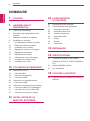 2
2
-
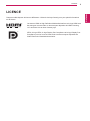 3
3
-
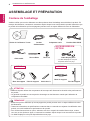 4
4
-
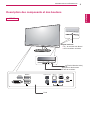 5
5
-
 6
6
-
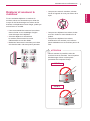 7
7
-
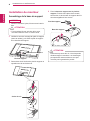 8
8
-
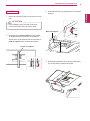 9
9
-
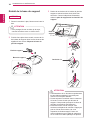 10
10
-
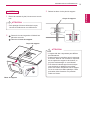 11
11
-
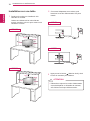 12
12
-
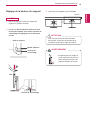 13
13
-
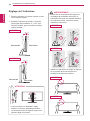 14
14
-
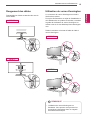 15
15
-
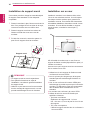 16
16
-
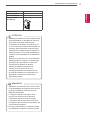 17
17
-
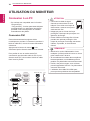 18
18
-
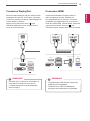 19
19
-
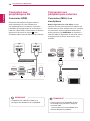 20
20
-
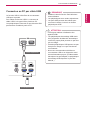 21
21
-
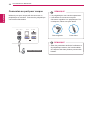 22
22
-
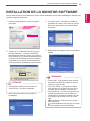 23
23
-
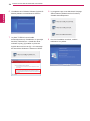 24
24
-
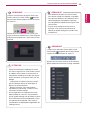 25
25
-
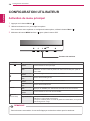 26
26
-
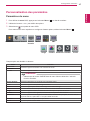 27
27
-
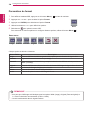 28
28
-
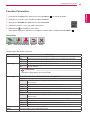 29
29
-
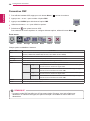 30
30
-
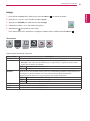 31
31
-
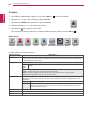 32
32
-
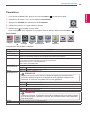 33
33
-
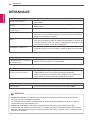 34
34
-
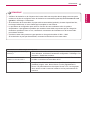 35
35
-
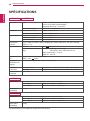 36
36
-
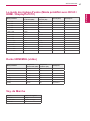 37
37
-
 38
38
-
 39
39
LG LG 29EA73 Le manuel du propriétaire
- Catégorie
- Téléviseurs
- Taper
- Le manuel du propriétaire
Documents connexes
-
LG LG 29EA93 Le manuel du propriétaire
-
LG 34UM95C-P Le manuel du propriétaire
-
LG LG 34UM95 Le manuel du propriétaire
-
LG LG IPS234V-PN Le manuel du propriétaire
-
LG 27EA83-D Le manuel du propriétaire
-
LG LG 27MS53S Le manuel du propriétaire
-
LG 27MA73D-PZ Manuel utilisateur
-
LG 24MA53D-PZ Manuel utilisateur
-
LG 27MA53D-PZ Manuel utilisateur
-
LG 19EN33S-B Le manuel du propriétaire